[완료]D3D_FEATURE_LEVEL_12_0이상을 지원하는 GPU 오류 해결방법
최근 게임을 설치하고 플레이하려고 하다 보면 호환되지 않는 GPU D3D_FEATURE_LEVEL_12_0 관련 오류가 뜨는 분들 계시죠? 오늘은 이런 오류가 뜨는 원인과 해결방법에 대해서 알려드리도록 하겠습니다. 간단하니 천천히 따라서 진행해 보시면 됩니다.

D3D_Feature_LEVEL_12_0 오류가 발생하는 이유
우리가 고사양 게임을 설치하기 위해서는 설치사양을 먼저 확인을 하는데요. 분명히 사양에 맞는 하드웨어를 구성했지만 D3D_FEATURE_LEVEL_12_0 오류가 뜨는 경우가 있죠. 이 오류가 발생하는 이유는 여러가지 입니다.
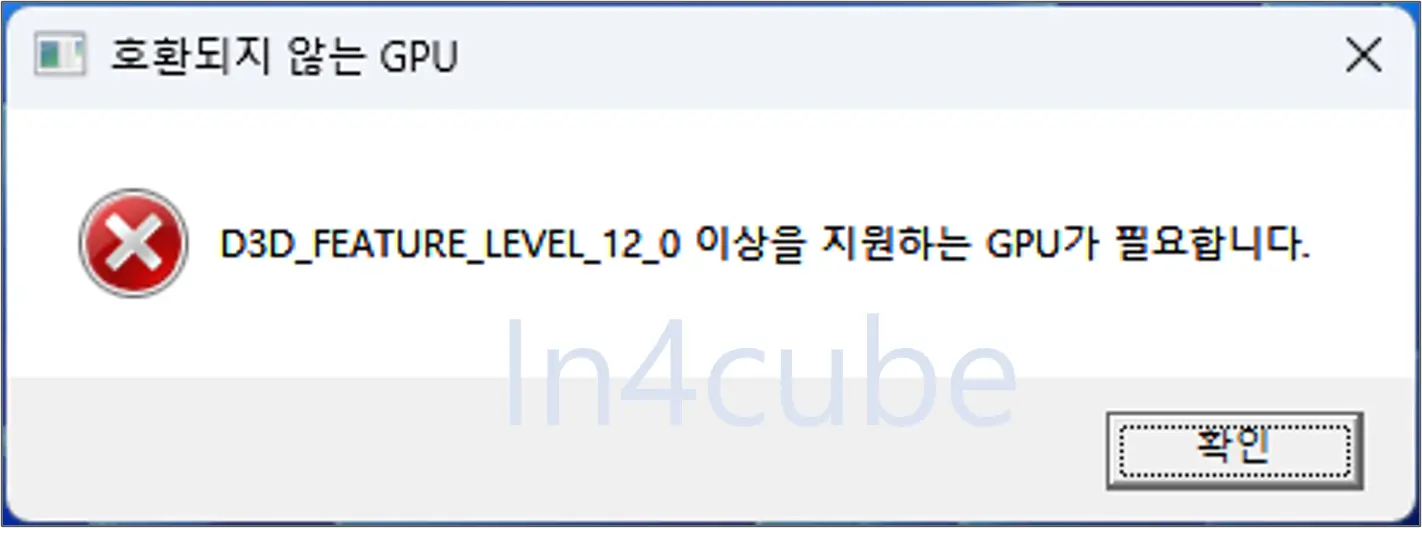
DirectX 12 미설치 및 지원하지 않는 그래픽카드
DirectX 12가 미설치되어있거나, 현재 사용하고 있는 그래픽 카드가 DirectX 12를 지원하지 않는 경우 D3D_FEATURE_LEVEL_12_0 오류가 발생할 수 있습니다.
그래픽 드라이버 버전에서 DirectX 12 지원 관련 오류
그래픽 드라이버 버전이 낮아서 DirectX 12가 제대로 설치되지 않았거나 DirectX 12 관련 기능이 제대로 작동하지 않는 경우에 D3D_FEATURE_LEVEL_12_0 오류가 발생합니다.
위 두 가지 경우 아래 방법을 통해서 내 PC에 DirectX 12가 설치되어 있는지 확인을 해봐야 합니다.
내 컴퓨터에 DirectX 12가 설치되어 있는지 확인하는 방법
1️⃣ 먼저 키보드에서 윈도우키 + R을 누릅니다.
2️⃣ 그러면 실행이라는 창이 뜨는데 여기서 dxdiag라고 명령어를 입력하고 확인을 누릅니다.
3️⃣ 디지털 서명 관련 팝업이 뜨는데 확인 또는 취소 둘 중 아무거나 클릭합니다.
4️⃣ 그러면 DirectX 진단 도구 창이 보이는데요. 여기서 디스플레이 탭으로 이동합니다.
5️⃣ 혹시 디스플레이 탭이 2개인 경우는 1개씩 선택해 보고 외장 그래픽카드가 인식된 디스플레이 탭을 선택합니다.
6️⃣ 여기서 드라이버 항목의 "기능 수준" 값에 12_0이 있는지 확인합니다.
그림을 통해서 다시 설명을 드리겠습니다. 먼저 바탕화면에서 키보드의 윈도우키와 알파벳 R을 동시에 누르면 아래 그림과 같이 실행창이 뜹니다. 실행창에서 dxdiag라고 입력하고 확인을 누릅니다. 그러면 디지털 서명 관련 내용이 뜨는데 확인 또는 취소를 선택합니다.
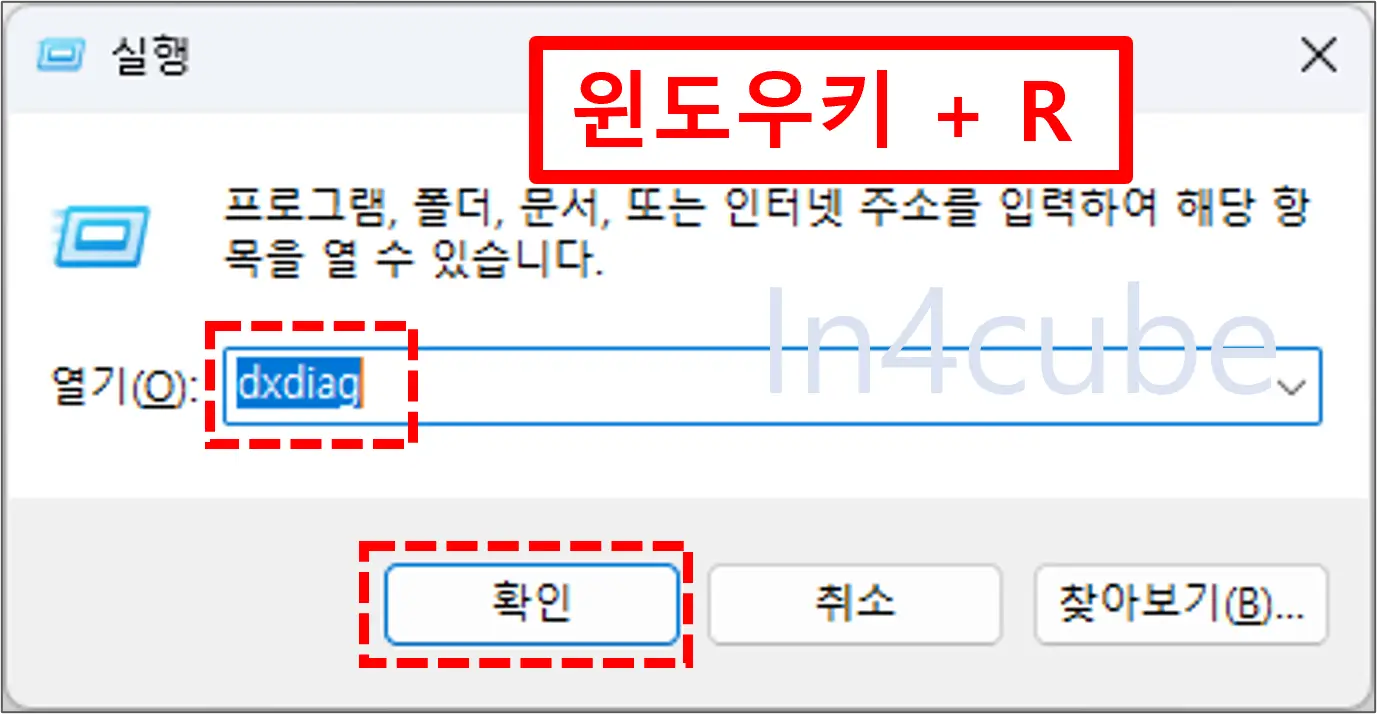
그러면 아래 그림과 같이 DirectX 진단도구 창이 뜨는데요. 여기서 디스플레이 탭을 선택합니다. 드라이버 항목에서 기능 수준에 12_0이 있는지 확인을 합니다.
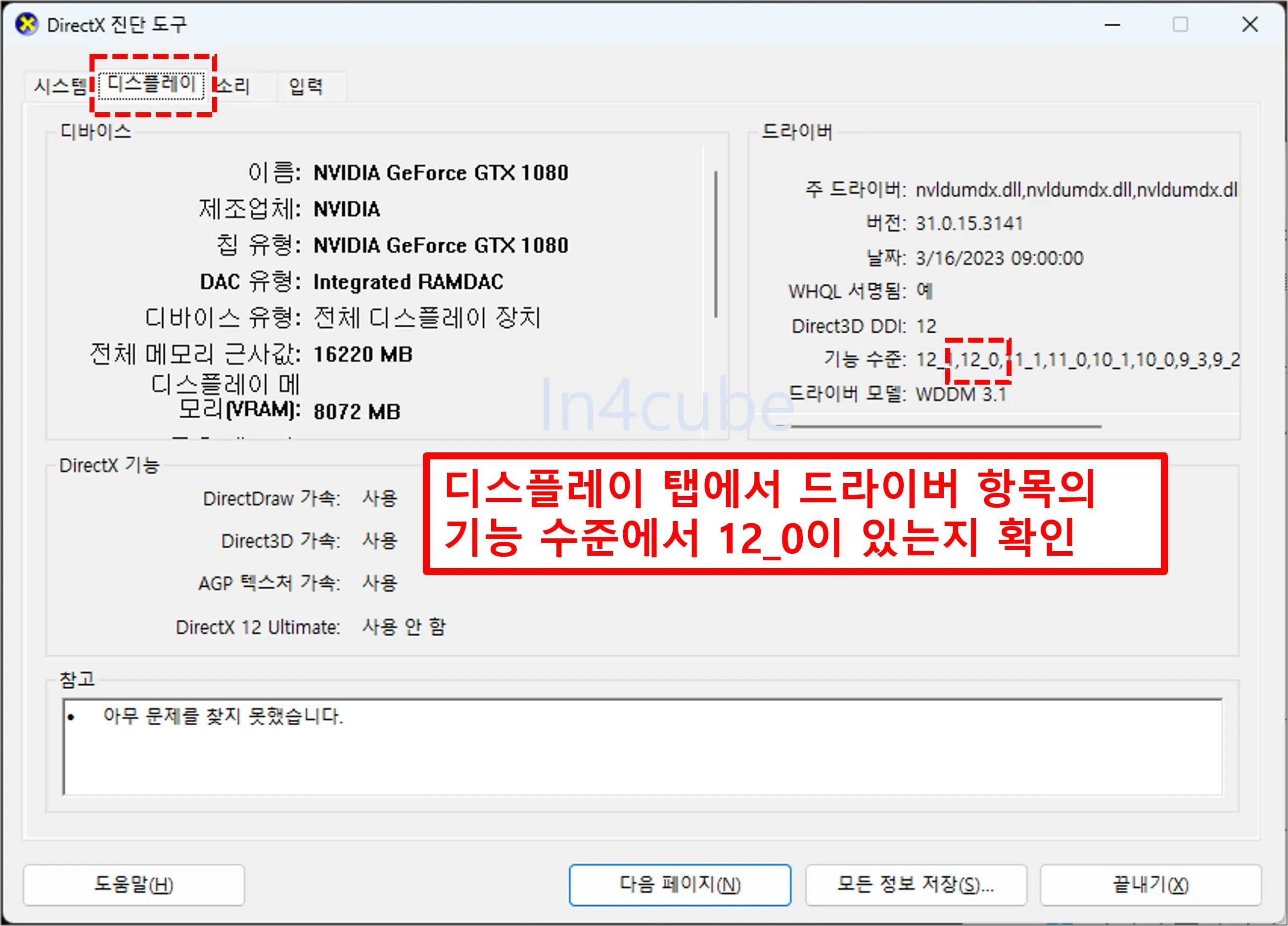
D3D_FEATURE_LEVEL_12_0 오류 해결방법
그래픽카드가 DirectX 12 지원하는 경우
제조사 홈페이지에 들어가서 그래픽드라이버 최신 버전으로 다시 설치를 진행해 보세요. 저는 DirectX 12가 설치되어 있음에도 불구하고 D3D_FEATURE_LEVEL_12_0 오류가 발생하여 NVIDA 홈페이지 가서 그래픽 드라이버를 최신버전으로 다시 설치를 했습니다. 그래서 확실하게 오류를 해결했습니다.
듀얼그래픽인 경우
주 사용 그래픽카드를 외장그래픽카드가아 아닌 CPU에 내장된 그래픽으로 설정하는 경우가 있습니다. 이런 경우 주 사용 그래픽카드를 외장 그래픽카드로 설정을 해놔야 합니다. 그렇게 하지 않으면 시스템은 계속 주 사용 그래픽카드를 CPU에 내장된 내장 그래픽카드를 사용하려고 합니다.
그래픽카드 업그레이드
오래된 그래픽카드를 사용한다면 DirectX 지원 여부를 확인해야 합니다. 그래픽카드가 DirectX 12를 지원하지 않는다면 더 고사양의 그래픽 카드를 구매해야겠죠? (하지만 가격 이슈가 있죠)
✔ 유튜브 프리미엄 월 "1,400원"에 이용하는 방법
✔ [정품인증] MS Office 2021 한글판 무료 다운로드
✔ 피나클 스튜디오 26 Ultimate 버전 무료 다운 설치 방법
✔ 이전에 복사한 것 다시 찾는 방법(이전 복사 다시 붙여 넣기)
✔ 한글 최신버전-한컴독스 구독 및 구독취소 방법(상세설명)
✔ PDF 파일 자르기, 회전하기, 붙이기 등이 가능한 무료 프로그램
✔ 디즈니 플러스를 더 저렴하게 이용하기 - 아르헨티나 우회 결제?!!
✔ [정품] 어도비 프리미어 프로 2022 무료 다운로드
✔ 어도비 포토샵 2021 정품 인증된 버전 무료 다운로드하기
✔ PDF 편집 프로그램 [무설치] Adobe Acrobat Pro DC 2021 정품 무료 다운로드
✔ 내 PC가 Windows 11 업그레이드 가능한지 알아보기
✔ 해외 사이트 다운로드 속도 5~10배 올리는 프로그램
✔ [정품 인증 완료] 한글 2022 무료 다운로드하기
✔ 한글 2020 정품 "자동" 인증 버전 다운 및 설치
✔ [KTX 예매] 자동 예매 100% 성공하는 꿀팁 및 방법
✔ uTorrent 광고 뜨지 않는 프로(Pro) 버전 무료 다운





